8 способов уменьшить размер JPG/JPEG на Windows/Mac/Android/iOS
JPEG — это стандартный тип изображения для цифровых фотографий. JPEG содержит много информации, особенно изображения высокого качества. Некоторые люди хотят уменьшить размер JPG, чтобы избежать таких проблем, как ошибки электронной почты. Если вы поделитесь высококачественным изображением в социальных сетях, приложение может снизить его качество. В этом посте представлены лучшие способы уменьшить размер JPG с помощью нескольких решений, позволяющих избежать этих проблем.
Список руководств
Часть 1: 3 способа уменьшить размер JPG онлайн бесплатно Часть 2: 3 инструмента для уменьшения размера файла JPG [Windows/Mac] Часть 3: 2 способа сжатия изображений JPG [iPhone/Android] Часть 4. Часто задаваемые вопросы об уменьшении размера JPGЧасть 1: 3 способа уменьшить размер JPG онлайн бесплатно
Если вы ищете самый простой способ уменьшить размер файла JPG, то решения есть в Интернете. Многие онлайн-инструменты доступны для нескольких браузеров и предоставляют свои услуги бесплатно. Вот три лучших выбора для онлайн-инструментов.
1. AnyRec Бесплатный онлайн-компрессор изображений
Бесплатный онлайн-инструмент, подобный этому, обеспечивает удобство работы с файлами огромных размеров. AnyRec Бесплатный онлайн-компрессор изображений это программа на основе искусственного интеллекта, которая состоит из простой навигации для легкого процесса. Он поддерживает популярные форматы файлов изображений, в том числе редкие, такие как SVG, GIF и т. д. Из-за простых шагов сжатия многие пользователи считают полезным пакетное сжатие для уменьшения размера JPG, что делает передачу более плавной для электронных писем, социальных приложений и хранилища.
Функции:
- Надежный онлайн-компрессор для уменьшения размера с минимальными потерями.
- Дайте 40 бесплатных загрузок с максимальным размером файла 55 МБ каждая.
- Уменьшите размер файла изображения до 80% без применения водяного знака.
- 100% бесплатно без регистрации или создания учетной записи.
Шаг 1.В главном меню AnyRec Free Image Compressor Online нажмите кнопку «Добавить изображения» и найдите файл JPEG в папке вашего компьютера.
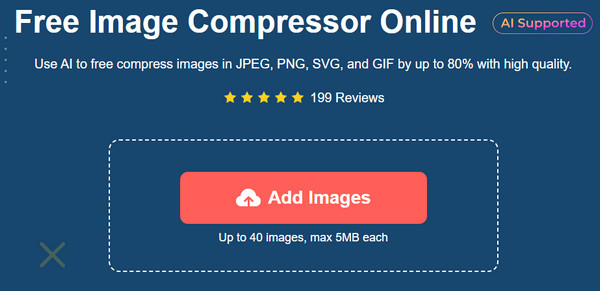
Шаг 2.Когда изображение будет загружено, онлайн-инструмент автоматически начнет его обработку. Нажмите кнопку «Добавить изображения» еще раз, чтобы импортировать больше фотографий. См. параметр каждого изображения.
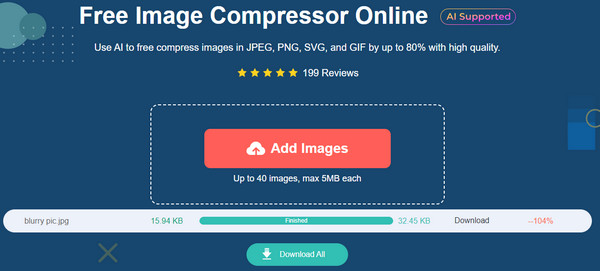
Шаг 3.После того, как вы загрузите все необходимые файлы для сжатия и увидите слово «Готово» для каждой сжатой фотографии, нажмите кнопку «Загрузить все», чтобы сохранить окончательный результат.
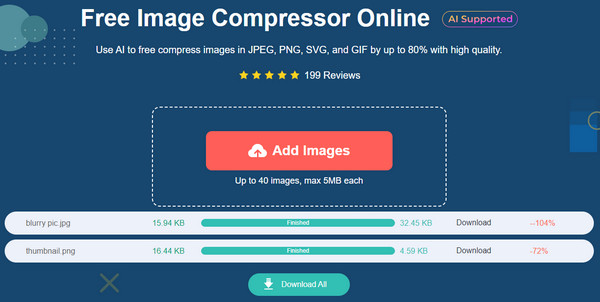
2. iLoveIMG
iLoveIMG предлагает различные инструменты для редактирования изображений. Онлайн фоторедактор имеет простой интерфейс, позволяющий легко найти нужную функцию без прерывания рекламы. Он поддерживает популярные типы изображений, такие как WEBP, RAW, HEIC, JPG и PNG, которые вы можете загрузить за один раз для пакетного сжатия. iLoveIMG — это полезный веб-сайт по всему миру, предлагающий простое решение для бесплатного уменьшения размера JPG.
Шаг 1.Посетите официальный сайт iLoveIMG и выберите из списка опцию «Сжать изображение». Затем нажмите кнопку «Выбрать изображения», чтобы загрузить изображение большого размера. Вы также можете выбрать другие источники, такие как Dropbox и Google Drive, для получения фотографий.
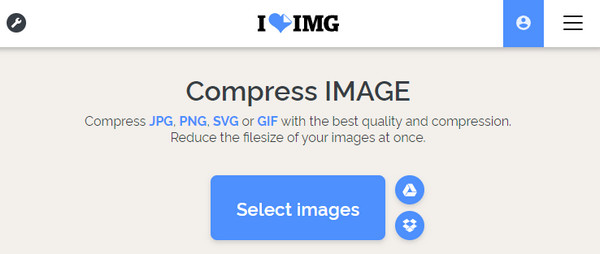
Шаг 2.Когда изображение будет загружено на сайт, добавьте больше изображений, нажав кнопку «Плюс». После этого нажмите кнопку «Сжать изображения» в нижней части интерфейса, чтобы начать процесс. Загрузите результаты и поделитесь ими в социальных сетях.
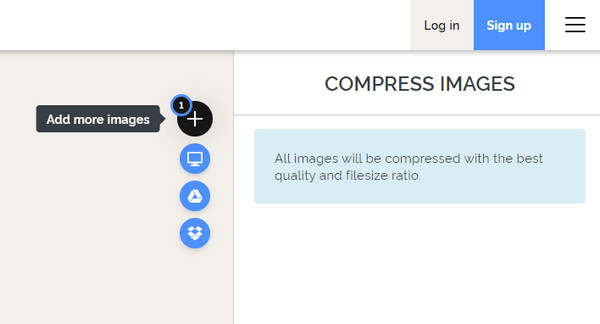
3. КрошкаВау
TinyWow — фантастический онлайн-инструмент с обширными функциями для видео, фотографий, PDF-файлов и других типов мультимедиа. Благодаря более чем 70 типам инструментов для работы с изображениями уменьшение размера JPG происходит более плавно, с уровнем качества, который можно контролировать, и без потерь. Самое приятное в этом компрессоре то, что он позволяет изменять выходной формат на WEBP, Wp2, AVIF, PNG и т. д. TinyWow доступен для браузеров Chrome, Safari, Firefox и Opera.
Шаг 1.В главном меню перейдите в «Инструменты для изображений» и выберите параметр «Сжать размер изображения». Нажмите кнопку «Загрузить с ПК или мобильного телефона», чтобы открыть локальную папку вашего компьютера. Вы также можете легко перетащить изображение и загрузить его в онлайн-инструмент.
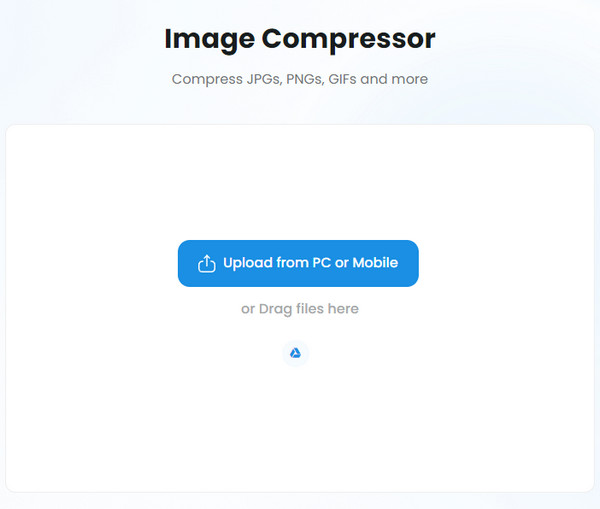
Шаг 2.Переместите ползунок качества на желаемое качество изображения. В меню вывода выберите выходной формат, в котором вы хотите сохранить фотографию. Нажмите кнопку «Сжать», чтобы изменить размер JPG. Затем загрузите его, чтобы сохранить фотографию на свое устройство.
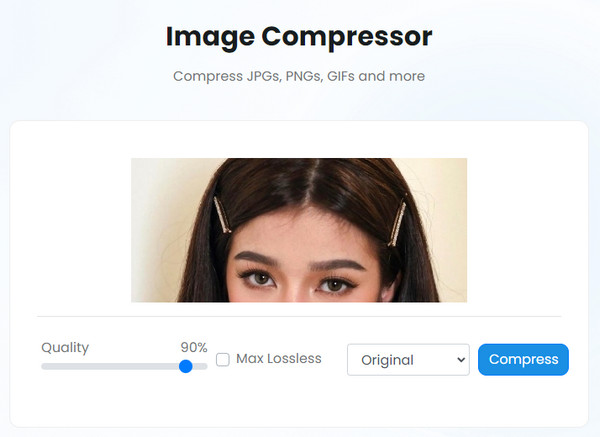
Часть 2: 3 инструмента для уменьшения размера файла JPG [Windows/Mac]
Вы можете скачать настольный инструмент для профессионального сжатия изображений. Но если у вас есть один из этих рекомендуемых инструментов, сжатие размера JPG не будет проблемой. Вот лучшие решения для Windows и Mac.
1. Фотошоп
Adobe Photoshop — великолепный инструмент для Windows, Mac и Linux. Помимо мощных функций редактирования фотографий, программное обеспечение может уменьшать размер JPG. Сжатие изображений с помощью Photoshop позволяет вам делиться ими где угодно с наилучшим качеством. Но в отличие от других инструментов, Adobe не прост в использовании и предоставляет только один формат экспорта: GIF. Тем не менее, если у вас есть приложение на вашем компьютере, выполните следующие действия:
Шаг 1.Запустите Adobe Photoshop на своем устройстве. Импортируйте JPEG, перейдя в меню «Файл» и нажав кнопку «Открыть». Альтернативно вы можете перетащить файл из папки. После загрузки снова перейдите в меню «Файл» и нажмите кнопку «Экспортировать как».
Шаг 2.Выберите JPEG в качестве типа выходного файла и переместите ползунок «Качество» в желаемое процентное положение. Предварительный просмотр размера файла в левой части интерфейса. Нажмите кнопку «Экспортировать фотографию», чтобы сохранить сжатый файл.
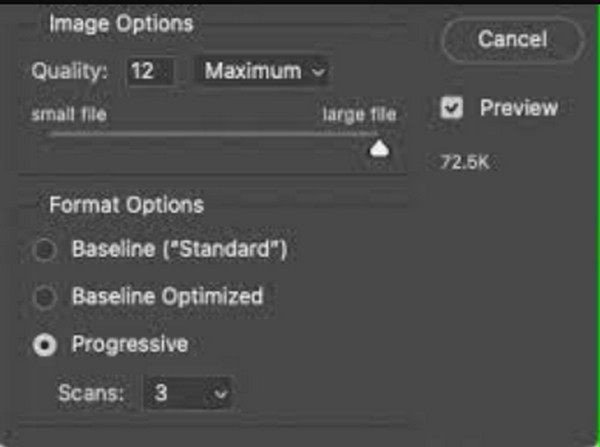
2. Приложение «Фотографии» в Windows
Приложение «Фотографии» в Windows позволяет просматривать изображения с различными параметрами экрана. Но есть и другие вещи, которые он может делать. Благодаря недавнему обновлению приложение «Фотографии» имеет дополнительные функции для видео и изображений в Windows 10 и 11. Помимо простого видеоредактора, вы также можете изменять размер фотографий в любом формате файла. Он также позволяет сохранять изображение в выходных форматах, таких как PNG, GIF, JPE, JXR, BMP и TIFF. Кроме того, есть настраиваемый параметр для ввода желаемой ширины и высоты. Без установки надстройки приложение «Фотографии» является отличной альтернативой для уменьшения размера JPG в Windows.
Шаг 1.Откройте проводник и найдите файл JPEG, который вы хотите сжать. Щелкните правой кнопкой мыши по нему, чтобы открыть раскрывающийся список. В подменю «Открыть с помощью» выберите приложение «Фотографии». Как только приложение откроет изображение, нажмите кнопку «Подробнее» в верхнем меню и выберите «Изменить размер изображения».
Шаг 2.В диалоговом окне вы можете выбрать один из предложенных вариантов. Но вы также можете настроить размеры, выбрав «Определить пользовательские размеры». После этого переименуйте файл и сохраните его в своей папке.
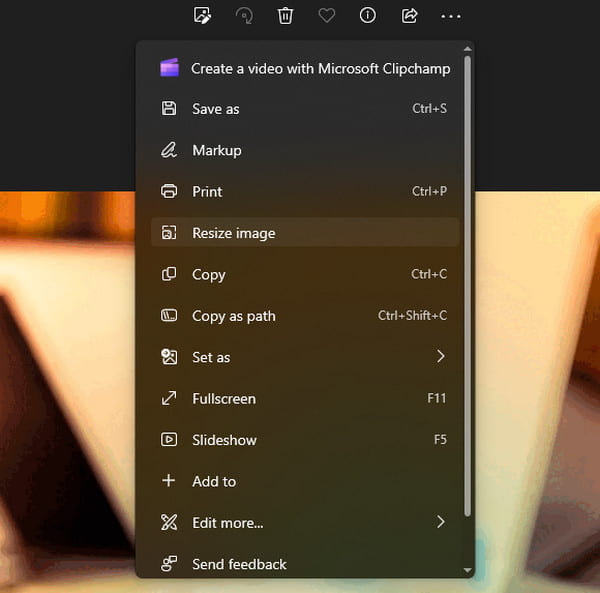
3. Предварительный просмотр на Mac
Если у вас есть Mac, у вас также есть способ по умолчанию уменьшить размер файла JPG. Предварительный просмотр — это встроенная функция устройств Apple, поэтому вам не нужно устанавливать ее из App Store. Его система включает в себя другие параметры, в том числе инструменты рисования, простую типографику, а также форматы JPG, PNG и даже Компрессор СВГ. Это также средство просмотра PDF для документов с миниатюрами, готовыми для нескольких страниц. Конечно, это не ограничивается наличием основных инструментов для обрезки, обрезки, поворота и изменения размера изображений.
Шаг 1.Перейдите в папку «Приложения» и откройте приложение «Просмотр». Импортируйте изображение, размер которого хотите изменить. С другой стороны подойдите к картинке и зажмите клавишу «Ctrl».
Шаг 2.После загрузки изображения откройте меню «Инструменты» на верхней панели инструментов и нажмите кнопку «Настроить размер». В окне «Размер изображения» отрегулируйте ширину и высоту.
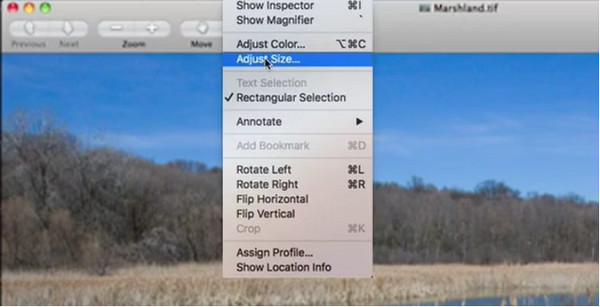
Шаг 3.После редактирования размера изображения нажмите кнопку «ОК». Перейдите в меню «Файл» и нажмите кнопку «Сохранить как». Подтвердите процесс, нажав кнопку «Сохранить».
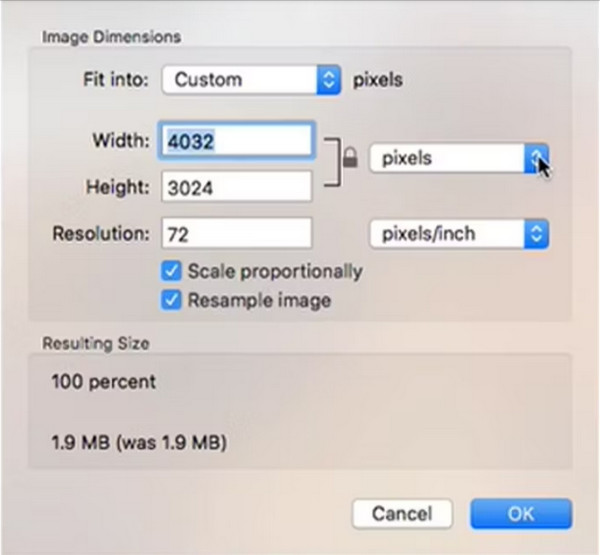
Часть 3: 2 способа сжатия изображений JPG [iPhone/Android]
Большинство из нас используют смартфоны для съемки фотографий. Поскольку изображения в основном хранятся на устройствах меньшего размера, у вас должен быть редуктор размера файла JPG, чтобы легко сжимать файлы. См. следующие рекомендуемые приложения для загрузки на iOS и Android.
1. Фотоприложение на iPhone
Приложение «Фотографии» — это встроенное средство просмотра изображений для iOS. Он имеет интуитивно понятный интерфейс, в котором вы можете просматривать изображения по категориям, слайд-шоу или в сохраненной папке. Он также имеет фоторедактор с необходимыми функциями, такими как триммер, обрезка и фильтры или эффекты. Тем не менее, нет прямого способа уменьшить размер файла JPG, но он все еще работает, выполнив следующие действия:
Шаг 1.Перейдите в «Фото» и откройте изображение, которое хотите сжать. Нажмите «Поделиться» и выберите вариант «Почта» из списка. Введите ваш адрес электронной почты.
Шаг 2.Нажмите «Отправить», и появится всплывающее окно, если размер файла изображения слишком велик. Выберите «Маленький», «Средний» или «Большой» или сохраните исходный размер.
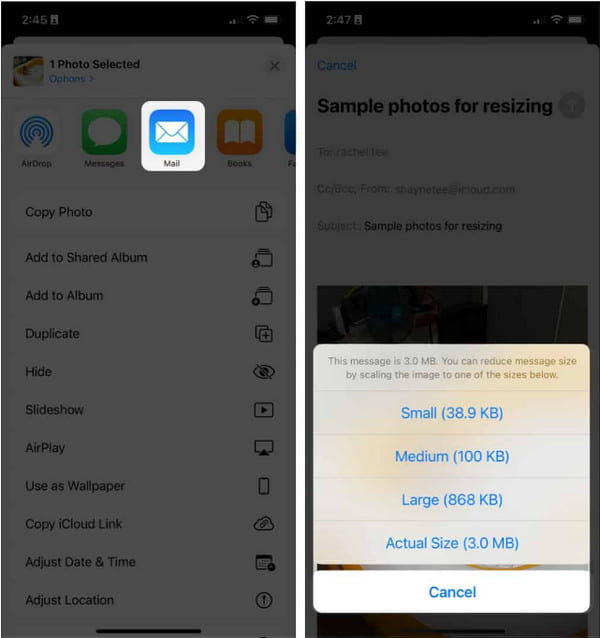
2. Snapseed на iPhone и Android
Это приложение представляет собой универсальную программу, которая предоставляет фильтры, лечение, кривые и HDR Scape. Созданный Google, Snapseed считается одним из лучших фоторедакторов для Android и iPhone. Его можно загрузить бесплатно, но есть некоторые ограничения. Например, он может открывать только файлы JPG и RAW, и при кадрировании изображения нет опции изменения размера. И вы можете преобразовать RAW в JPG если другие приложения не могут открыть RAW. Давайте перейдем к шагам, если вы согласны с этими ограничениями и хотите только уменьшить размер файла JPG.
Шаг 1.Загрузите и установите Snapseed из Google Play или App Store. Откройте приложение на своем телефоне и найдите настройки в меню «Подробнее».
Шаг 2.Нажмите «Размер изображения» и настройте фотографию до нужного размера. Сделайте то же самое с параметрами «Формат» и «Качество». Сохраните результат после завершения редактирования.
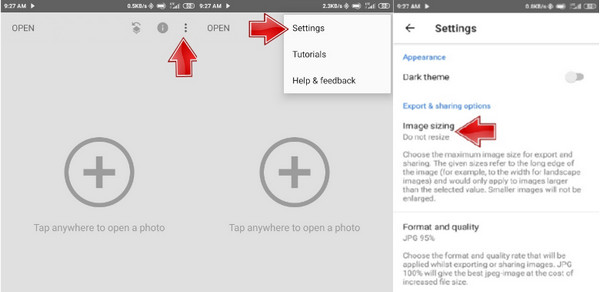
Часть 4. Часто задаваемые вопросы об уменьшении размера JPG
-
1. Как еще можно уменьшить размер файла JPG?
Если вы предпочитаете избегать сжатия и потери качества изображения, то второй вариант — обрезать некоторые части изображения. Это можно сделать из галереи телефона по умолчанию или фоторедактора на компьютере.
-
2. Влияет ли размер файла на качество изображения?
Да. Но технически это зависит от формата данных изображения. Но дополнительный размер файла может быть более полезен при отображении изображений. Это замедляет процесс загрузки или экспорта. Разрешение также является фактором для больших размеров файлов, поэтому следите за более высоким разрешением.
-
3. Как уменьшить размер файла при съемке фотографий на iPhone?
Самый простой способ сохранить изображения в файлах меньшего размера — изменить настройки формата в приложении камеры. Для этого перейдите в «Настройки» и перейдите в «Камера». В меню «Форматы» выберите формат HEIC или HEVC. Будущие изображения будут сохранены HEIC.
Заключение
Вы можете найти приложения по умолчанию, которые могут помочь вам уменьшить размер файла JPG. Вы можете использовать эти инструменты для сжать изображения до 50/100/200 КБ как пожелаете. Но если эти программы необходимо улучшить, используйте сторонние приложения или инструменты, такие как AnyRec Free Image Compressor Online. Посетите веб-сайт, чтобы испытать процесс сжатия без рекламы.
